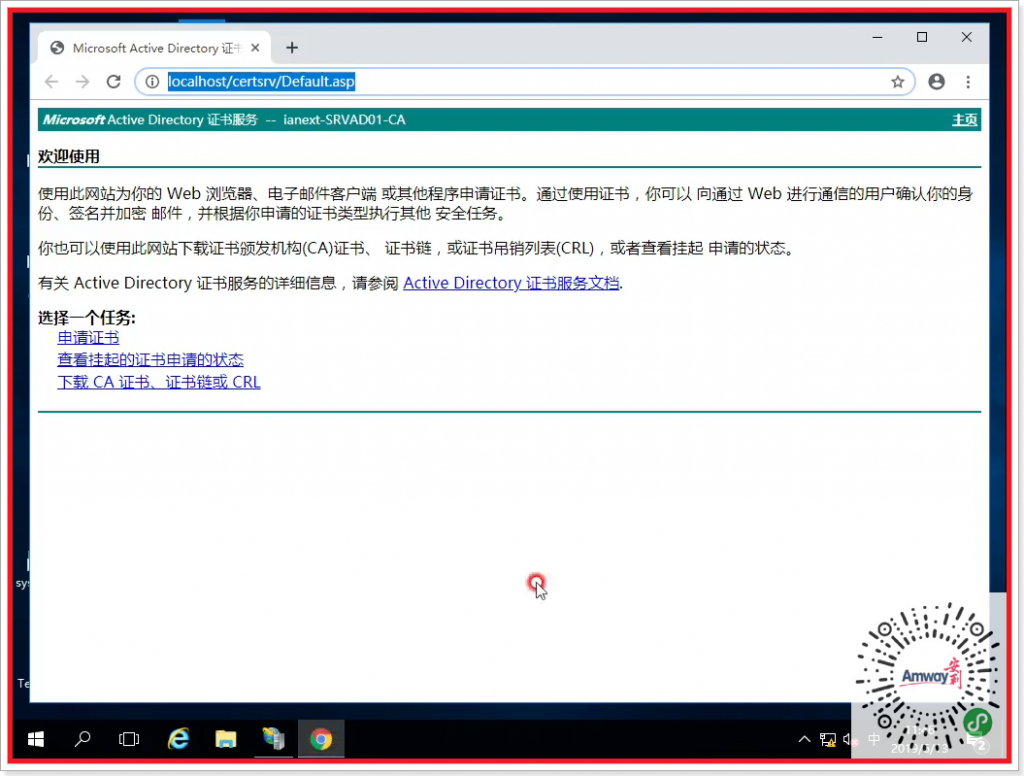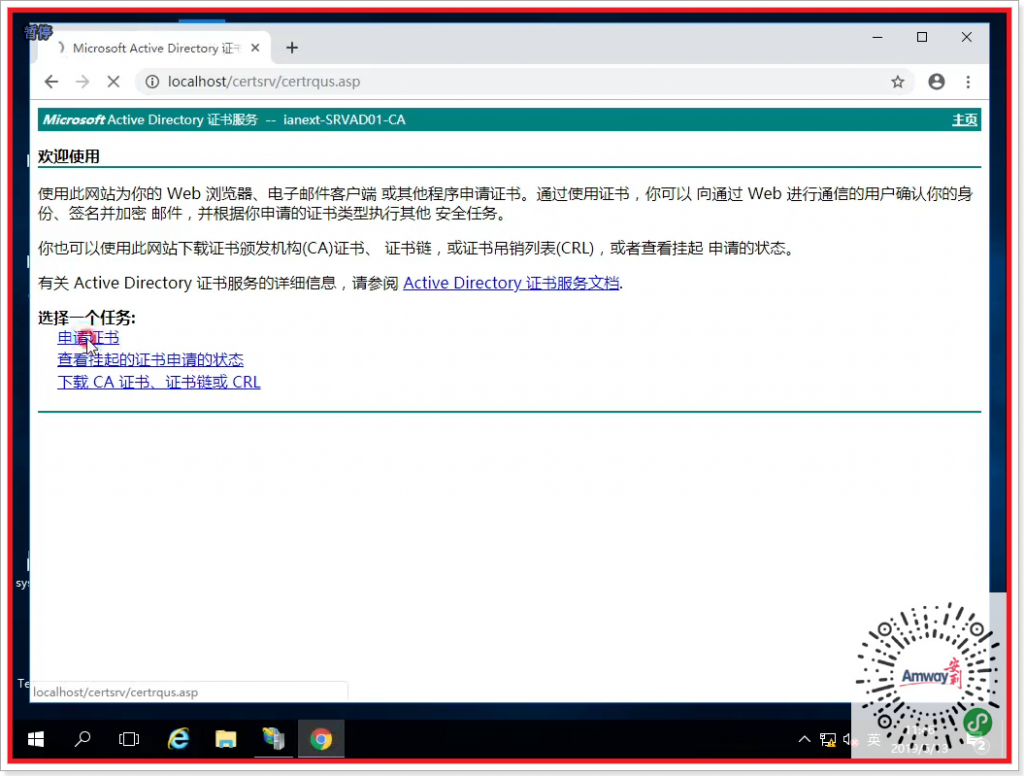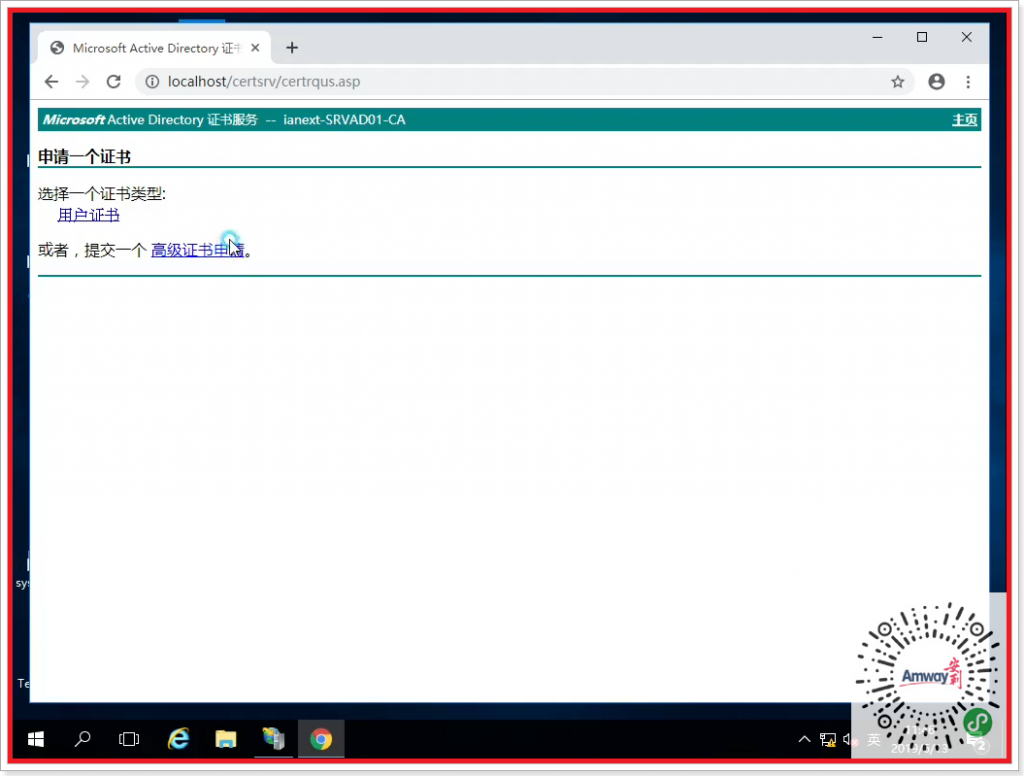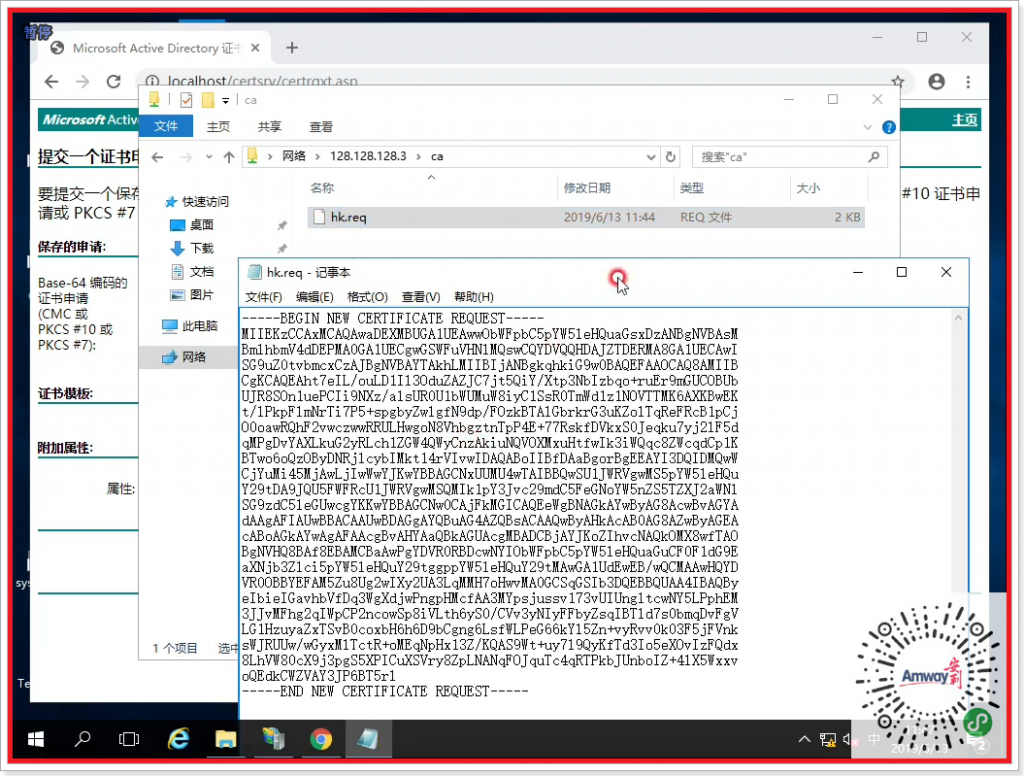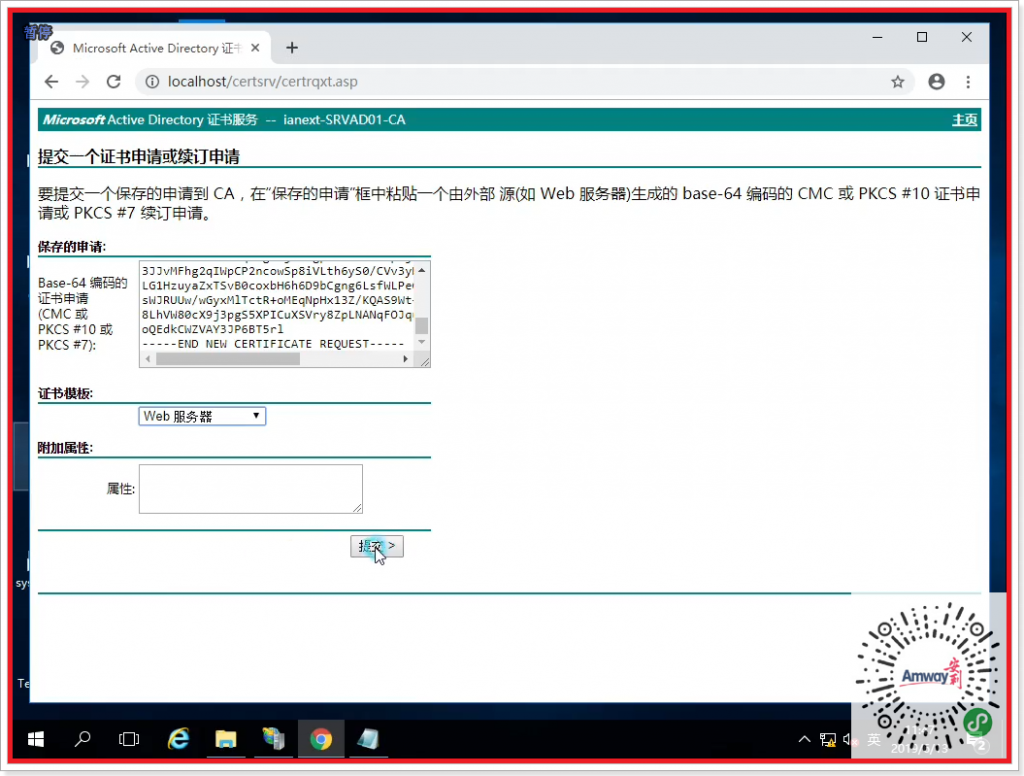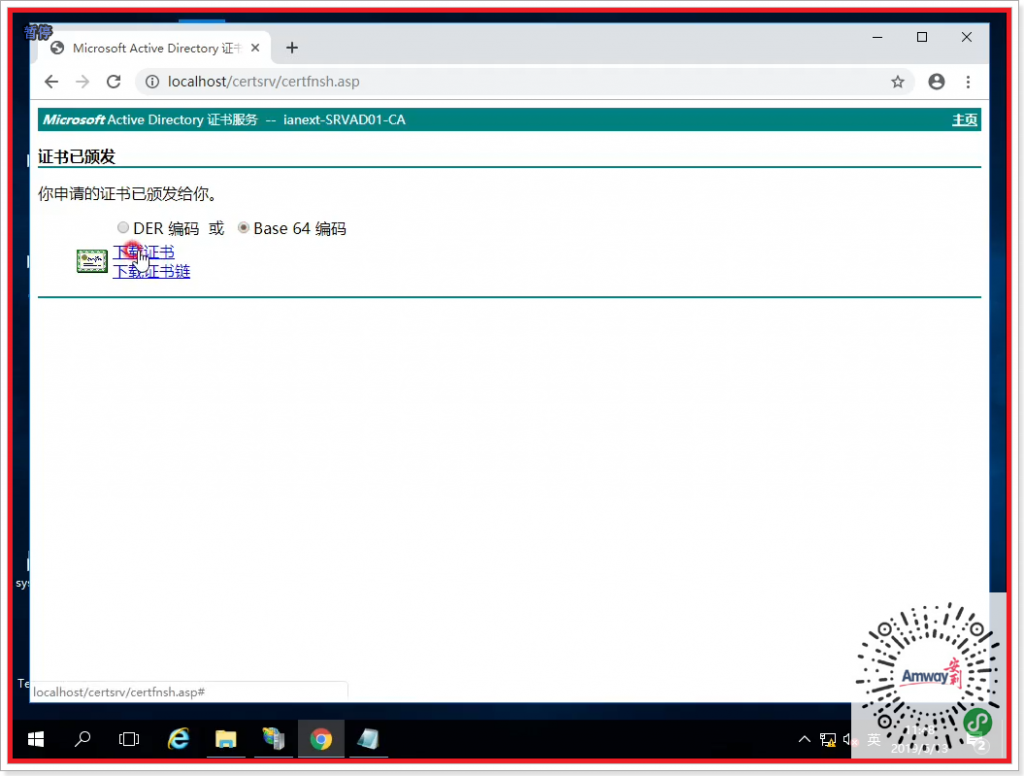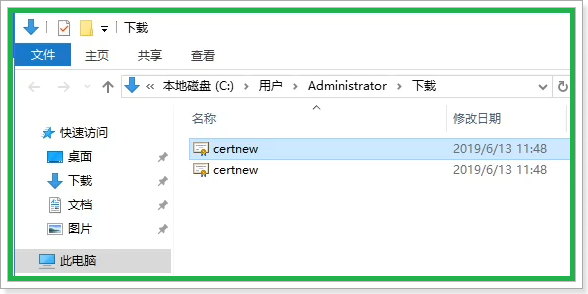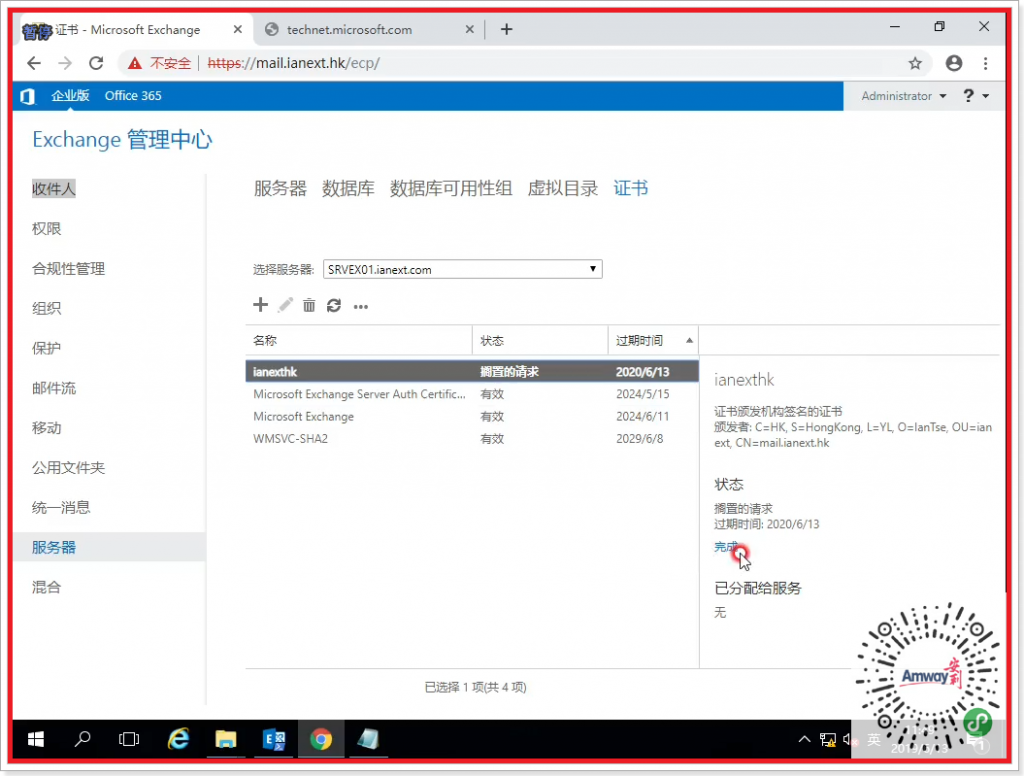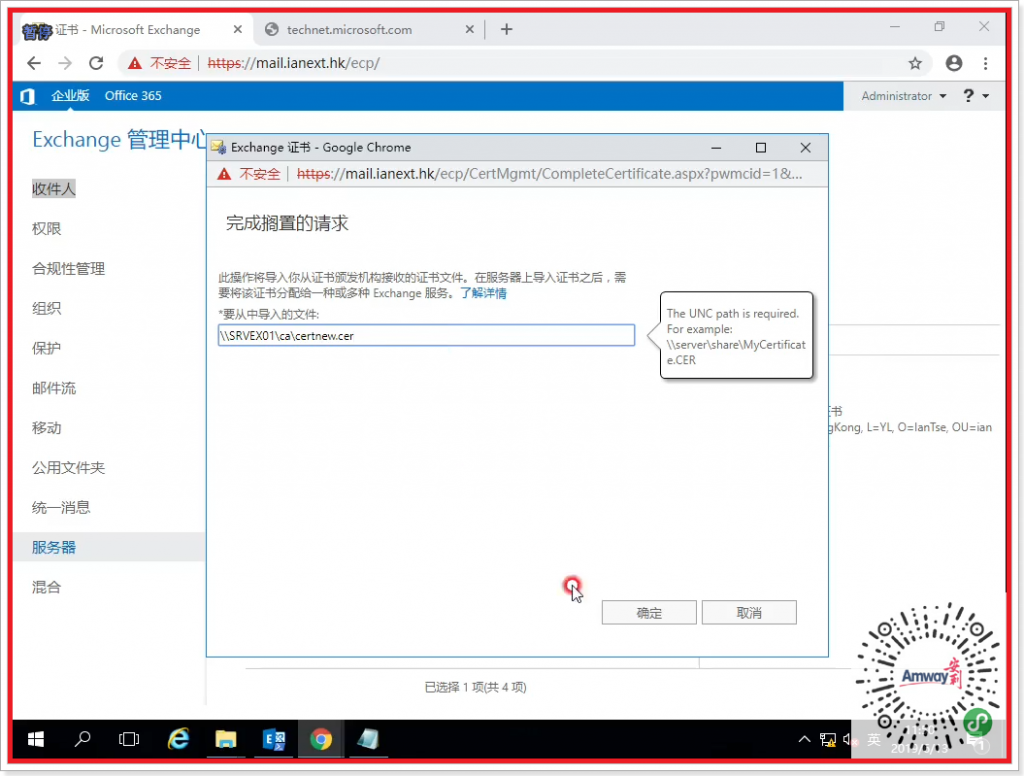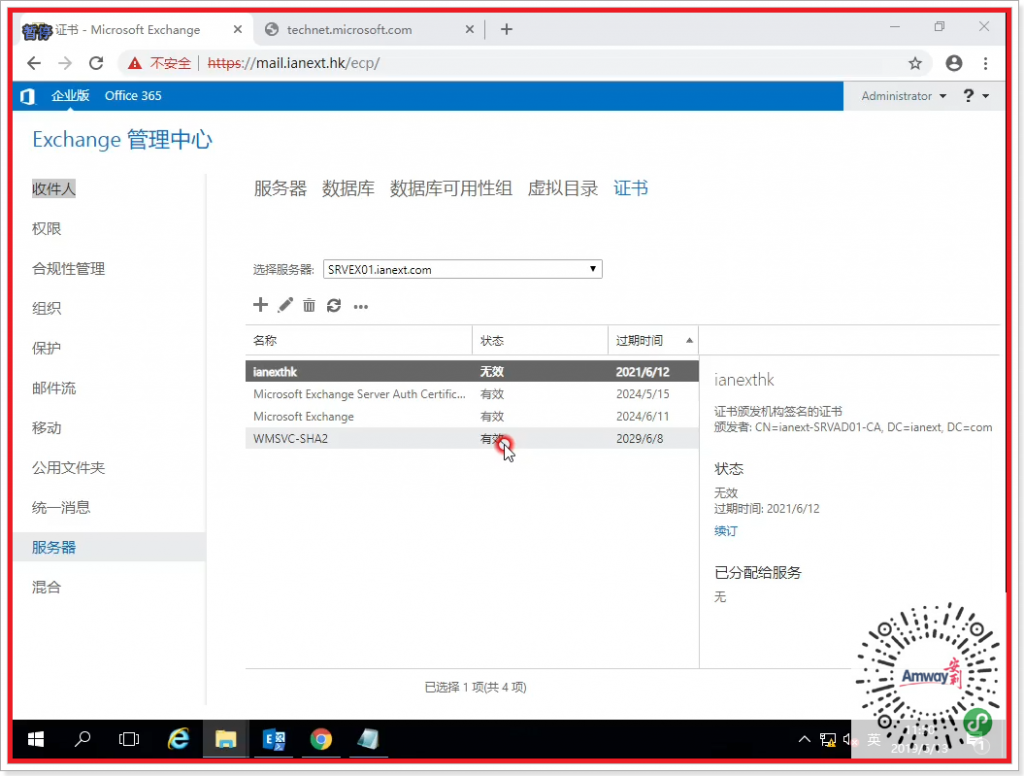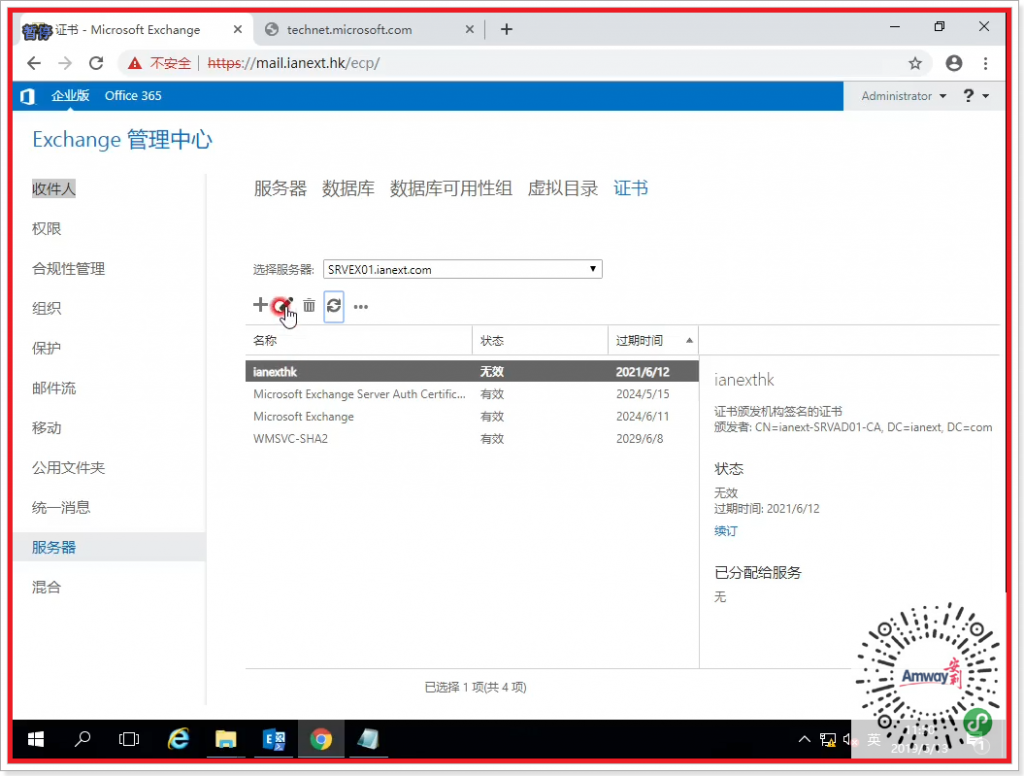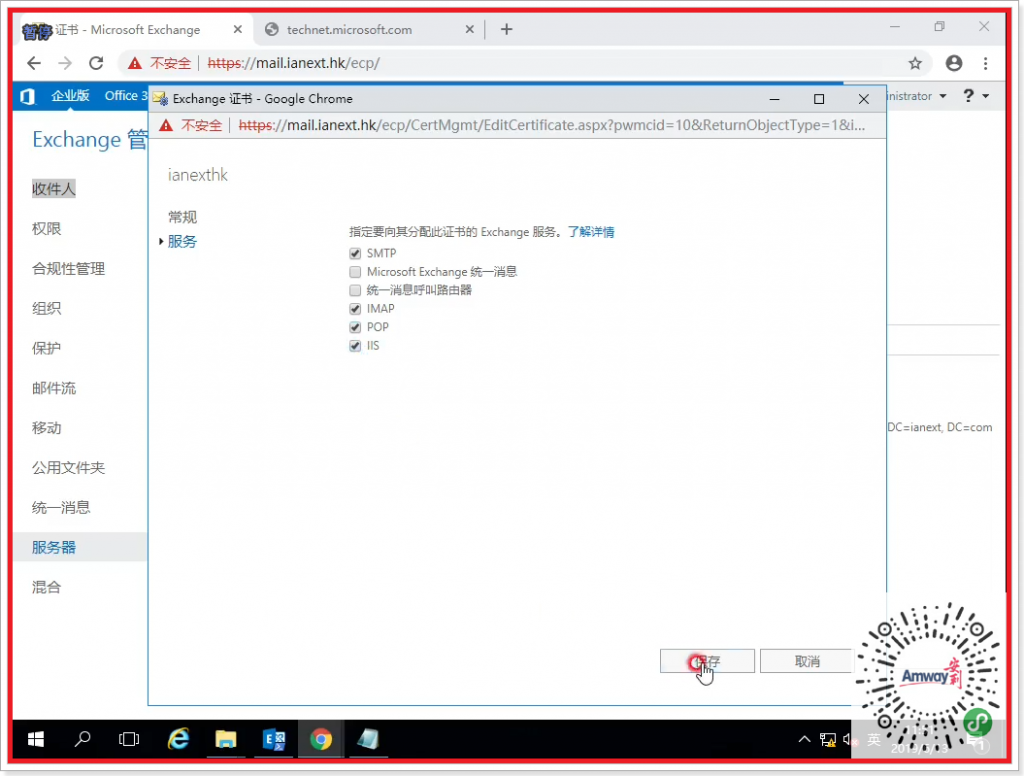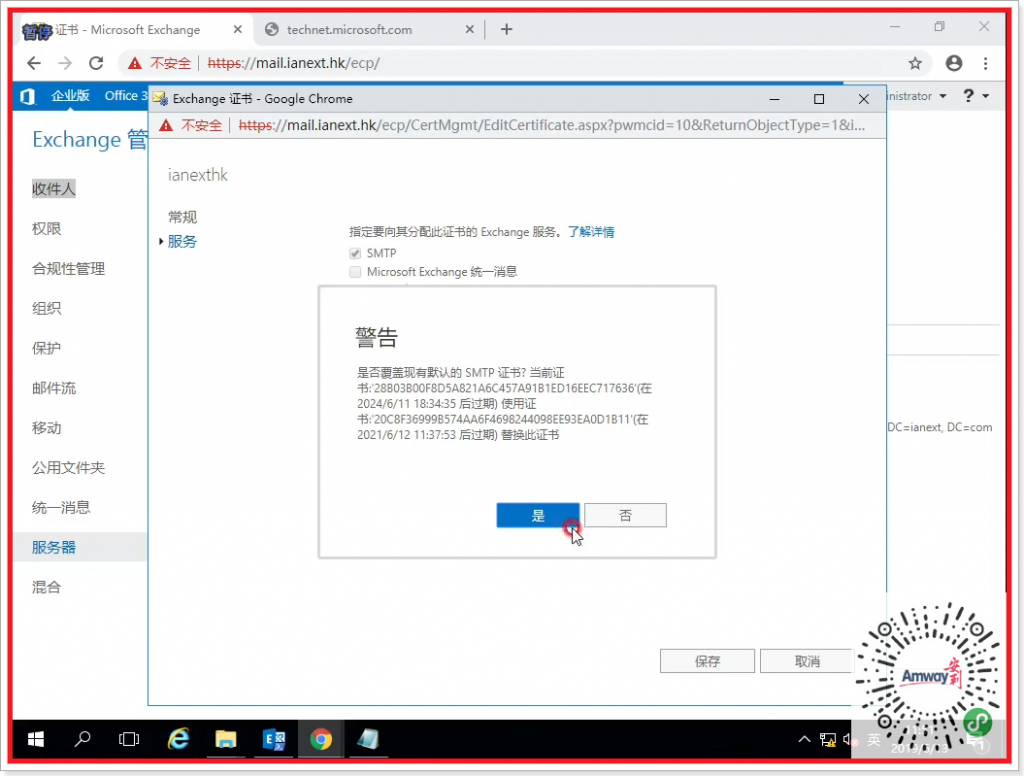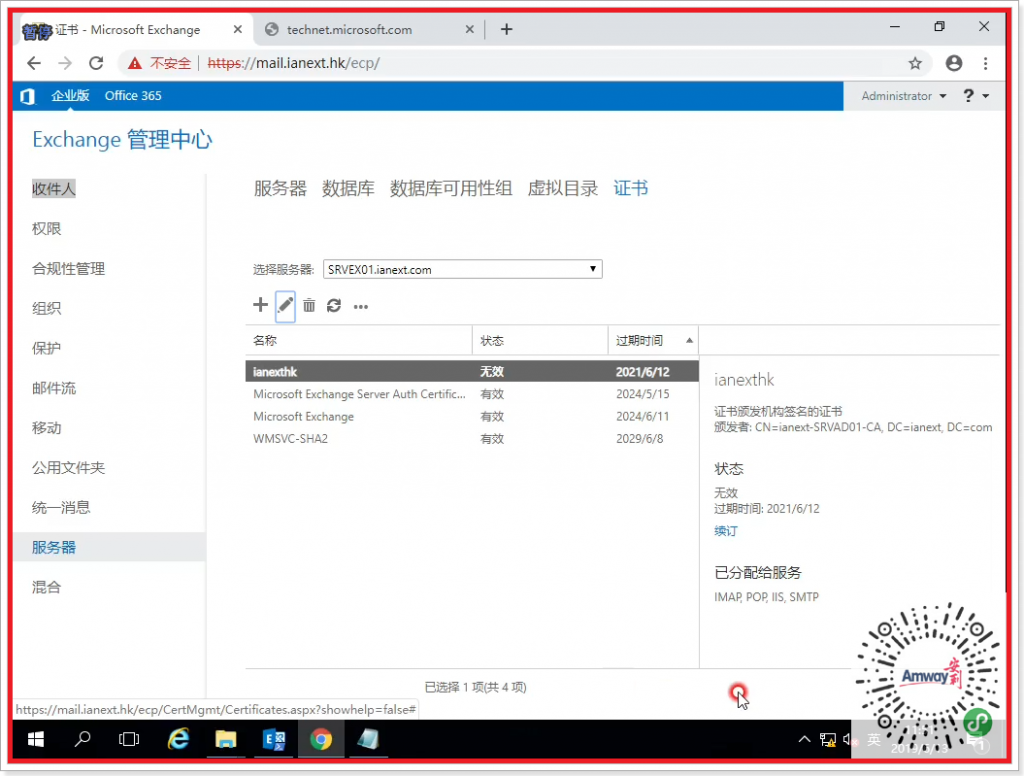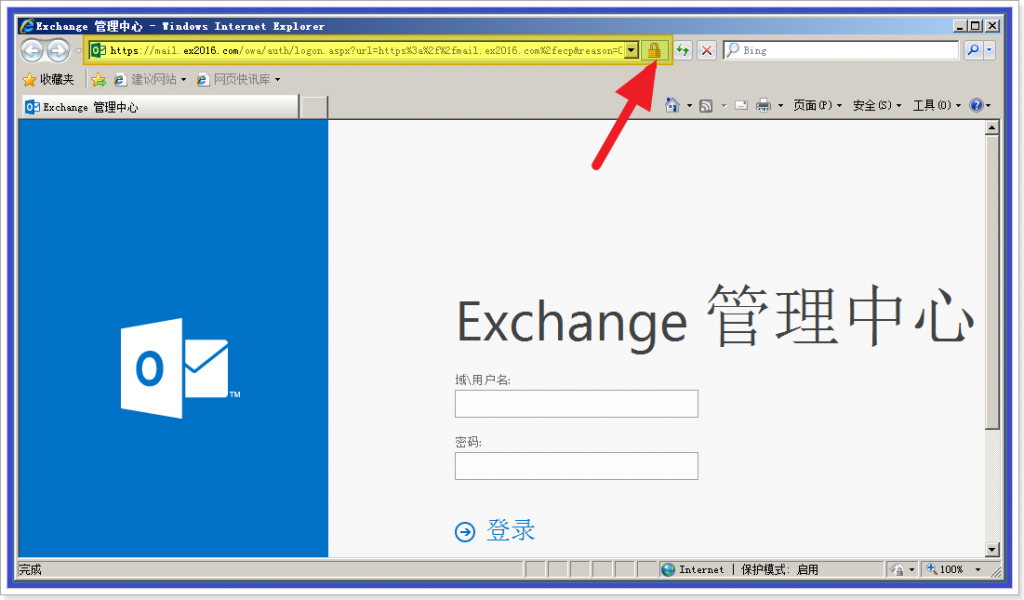共计 457 个字符,预计需要花费 2 分钟才能阅读完成。
在 SRVAD01 登陸:Localhost/centsrv/Default.asp
選擇 申請證書
選擇 高級申請證書
用記事本(notepad),打開 hk.req,該文件在 C:\CA 文件夾
全選所有內容并粘貼到【保存的申請】,證書模板選擇【WEB 服務】,按提交
下載證書
默認下載的文件在下載(Download)文件夾,並將文件存放在 \\SRVEX01\CA 里
打開 ECP,服務器,證書,點擊【完成】
輸入 \\SRVEX01\CA\certnew.cer,確定
導入完成
然後選擇“筆”,并修改 ianexthk 證書
開啟【相關服務】,保存
是
99.99% 的教程都會告訴你,證書馬上生效,但是哪個是不可能的,為什麼?因為沒有強制刷新組策略
因為實測至少需要等待 90 分鐘,可能你會問?為什麼?不為什麼,這個是默認需要等待的,等待的原因是基於組策略的默認等待時間,所以你需要在 Exchange Srv 以及客戶端強制刷新組策略。
在 Command 窗口輸入 gpupdate / Force,或者你可以在 AD 組策略下強製刷新到所有的客戶端,這個看你的實際情況:
結果
正文完